โดยการซื้อ ทีวีใหม่ แบรนด์ lg เจ้าของจำนวนมากต้องเผชิญกับปัญหาทางเทคนิค ก่อนอื่นในการใช้ฟังก์ชันทั้งหมดของเทคโนโลยี "สมาร์ท" คุณต้องเชื่อมต่อทีวีกับอินเทอร์เน็ตและวิธีที่สะดวกและเป็นที่นิยมที่สุดในการทำเช่นนี้คือการเชื่อมต่อ Wi-Fi แบบไร้สาย รีวิวนี้เน้นที่ การวิเคราะห์โดยละเอียด วิธีเชื่อมต่อ lg TV กับอินเทอร์เน็ตผ่าน wi-fi
วิธีเชื่อมต่อทีวีล ไปยังอินเทอร์เน็ตผ่านwi- fi เราเตอร์: ตัวเลือก
- ผ่านเราเตอร์;
- การใช้คอมพิวเตอร์หรือแล็ปท็อป
- อุปกรณ์เพิ่มเติม (มีประโยชน์ถ้าทีวีlg ไม่มีในตัวwi-fi);
Wi-Fiเราเตอร์

หากคุณมีการเชื่อมต่ออินเทอร์เน็ตจากผู้ให้บริการที่บ้าน แต่คุณไม่มีเราเตอร์คุณจะต้องซื้อเราเตอร์จะอนุญาตให้คุณส่งสัญญาณไร้สายไปยังอุปกรณ์รับสัญญาณทั้งหมด ในการเชื่อมต่อ lg TV กับ wi-fi คุณต้องมีรหัสผ่านซึ่งคุณสามารถเปลี่ยนได้ในการตั้งค่าอุปกรณ์ การเชื่อมต่อที่เหมือนกันประกอบด้วยขั้นตอนง่ายๆหลายขั้นตอนที่เกี่ยวข้องกับการทำงานกับอินเทอร์เฟซทีวี
ไปที่การตั้งค่าทีวีเลือก "การเชื่อมต่อเครือข่าย" และ "เครือข่ายไร้สาย" ที่นี่คุณจะเห็นทุกอย่าง ตัวเลือกที่ใช้ได้ซึ่งคุณต้องเลือกชื่ออินเทอร์เน็ตของคุณค่าเริ่มต้นมักจะเป็นชื่อยี่ห้อของเราเตอร์ หลังจากนั้นใช้แป้นพิมพ์บนหน้าจอและป้อนรหัสผ่านหากทำทุกอย่างถูกต้องและข้อมูลถูกต้องการเชื่อมต่อจะถูกสร้างขึ้น
คอมพิวเตอร์หรือแล็ปท็อป
คอมพิวเตอร์และแล็ปท็อปสมัยใหม่มีเครื่องส่งสัญญาณ Wi-Fi กล่าวคือสามารถเปลี่ยนเราเตอร์ได้ ขั้นตอนการเชื่อมต่อไม่แตกต่างจากตัวเลือกก่อนหน้ามากนักแม้ว่าในทีวีบางรุ่นอาจจำเป็นต้องป้อนข้อมูลเพิ่มเติมที่อยู่ IP และเซิร์ฟเวอร์ DNS แต่โดยปกติช่างเทคนิคจะต้องการข้อมูลดังกล่าวด้วยการเชื่อมต่อแบบใช้สาย
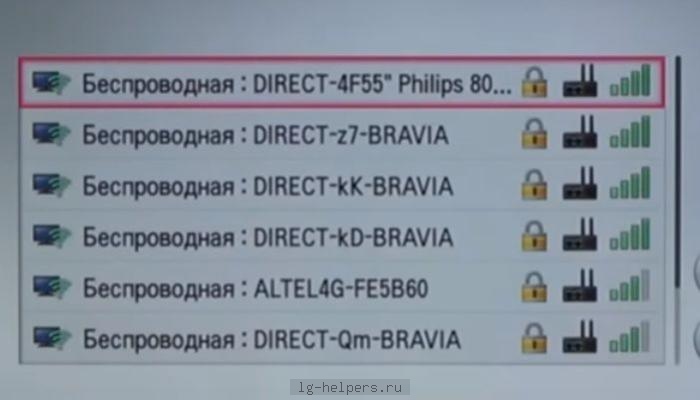
โดยปกติแล้วเพื่อให้ทีวี lg ของคุณมีการเชื่อมต่อที่ไม่ถูกขัดจังหวะคอมพิวเตอร์ของคุณจะต้องเปิดอยู่ตลอดเวลา ตัวเลือกการเชื่อมต่อเดียวกันนี้สามารถใช้ได้กับสมาร์ทโฟนสมัยใหม่ด้วยการกำหนดค่าอุปกรณ์ที่เหมาะสมความเร็ว Wi-Fi จะเพียงพอสำหรับการรับชมช่องและภาพยนตร์ออนไลน์
อุปกรณ์เสริม
ทีวีบางรุ่นไม่ได้ติดตั้งโมดูล wi-fi ในตัวดังนั้นเราจะพิจารณาตัวเลือกในการเชื่อมต่อ wi-fi กับทีวี lg โดยใช้อะแดปเตอร์พิเศษ คุณสามารถซื้ออะแดปเตอร์ที่คล้ายกันได้ที่ร้านคอมพิวเตอร์ทุกแห่ง จำเป็นต้องเสียบอะแดปเตอร์เข้ากับขั้วต่อ USB หลังจากนั้นสัญญาณเราเตอร์จะถูกส่งไปยังทีวี
- ในการใช้วิธีการเชื่อมต่อแบบหลังทีวีจะต้องรองรับอินเทอร์เน็ตนั่นคืออะแดปเตอร์ไม่ถือว่าเป็นระบบเลยหากทีวีไม่ได้ติดตั้งฟังก์ชันที่จำเป็น
หากต้องการเลือกตัวเลือกที่เหมาะสมจากข้อเสนอในบทวิจารณ์นี้โปรดอ่านคำแนะนำสำหรับทีวีของคุณ
การเชื่อมต่อสายเคเบิลมีประโยชน์ในสองกรณี: เมื่อทีวีของคุณไม่มีในตัว (หรือภายนอก) โมดูล Wi-Fiและเมื่อคุณไม่มี เราเตอร์ Wi-Fi (หรือไม่มีวิธีเชื่อมต่อกับเครือข่ายไร้สาย).
เราจะพิจารณาสองวิธีในการเชื่อมต่อ:
- เชื่อมต่อโดยตรงโดยใช้สาย LAN ซึ่งคุณมักจะมีที่บ้าน (สายเคเบิลที่ผู้ให้บริการวาง).
- และเชื่อมต่อผ่านเราเตอร์.
ทั้งสองกรณีไม่มีอะไรยาก
ฉันจะแสดงในตัวอย่างของ LG 32LN575U TV
การเชื่อมต่อผ่านเราเตอร์
ตัวอย่างเช่นสมมติว่าคุณมีเราเตอร์และทีวีของคุณไม่มี Wi-Fi เราสามารถวางสายเคเบิลเครือข่ายจากเราเตอร์ไปยังทีวีได้
เราเตอร์ของเราต้องเชื่อมต่อกับอินเทอร์เน็ตและกำหนดค่า
นอกจากนี้เราต้องใช้สายเคเบิลเครือข่าย สายเคเบิลขนาดเล็กมาพร้อมกับเราเตอร์หรือทีวี แต่ถ้าคุณต้องการสายที่ยาวกว่านี้คุณสามารถทำเองได้ตามที่เขียนไว้ที่นี่หรือไปที่ร้านคอมพิวเตอร์บางแห่งแล้วขอให้จีบสายที่มีความยาวตามต้องการ
เราเชื่อมต่อปลายด้านหนึ่งของสายเคเบิลเข้ากับเราเตอร์เข้ากับขั้วต่อสีเหลือง (ขออภัยในคุณภาพของภาพ).
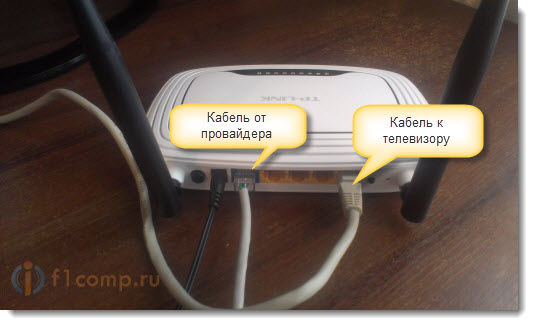
บนทีวีเราเชื่อมต่อปลายสายอีกด้านเข้ากับขั้วต่อเครือข่าย (RJ-45) ดีกว่าที่จะเปิดทีวี
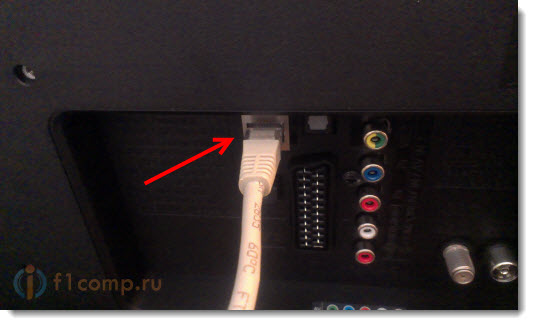
ควรมีลักษณะดังนี้:

หากทุกอย่างเรียบร้อยดีทันทีหลังจากเชื่อมต่อสายเคเบิลหน้าต่างจะปรากฏขึ้นบนทีวีพร้อมข้อความระบุว่า สร้างการเชื่อมต่อเครือข่ายแบบใช้สายแล้ว (หายไปอย่างรวดเร็ว).
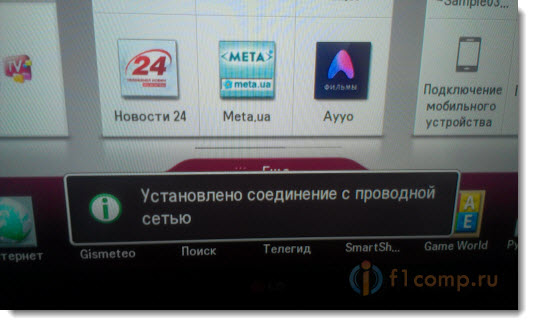
เพียงเท่านี้อินเทอร์เน็ตบนทีวีก็ใช้งานได้แล้ว! คุณสามารถใช้ฟังก์ชันทั้งหมดของ Smart TV
เชื่อมต่อโดยตรงด้วยสายเคเบิลเครือข่ายจากผู้ให้บริการ
ที่นี่เกือบทุกอย่างเหมือนกับวิธีก่อนหน้านี้ หากผู้ให้บริการของคุณใช้เทคโนโลยีการเชื่อมต่อ "ไดนามิก IP" (คุณสามารถตรวจสอบกับฝ่ายสนับสนุน)จากนั้นเพียงเชื่อมต่อสายเคเบิลเข้ากับทีวีทุกอย่างก็ใช้งานได้
แต่ถ้าเทคโนโลยี PPPoEแล้วมันซับซ้อนกว่านี้เล็กน้อย ตัวอย่างเช่นใน LG 32LN575U ของฉันไม่มีวิธีกำหนดค่าการเชื่อมต่อดังกล่าว มีทางเลือกเดียวคือติดตั้งเราเตอร์และเพิ่มการเชื่อมต่อ เชื่อมต่อกับทีวีด้วยสายเคเบิลหรือผ่าน Wi-Fi
แต่เท่าที่ฉันรู้เช่นบางคน ทีวี Samsung รู้วิธีเพิ่มการเชื่อมต่อ PPPoE ดูลักษณะตรวจสอบกับผู้ผลิต
การตั้งค่า IP และ DNS แบบคงที่บนทีวี
คุณอาจต้องตั้งค่า IP และ DNS แบบคงที่เมื่อเชื่อมต่อผ่าน LAN (ผู้ให้บริการสามารถใช้เทคโนโลยีนี้ได้เช่นกัน)ก็สามารถทำได้ แสดงวิธีการ🙂
ไปที่ Smart TV และเลือกไอคอนเครือข่าย (คุณยังสามารถใช้การตั้งค่า).
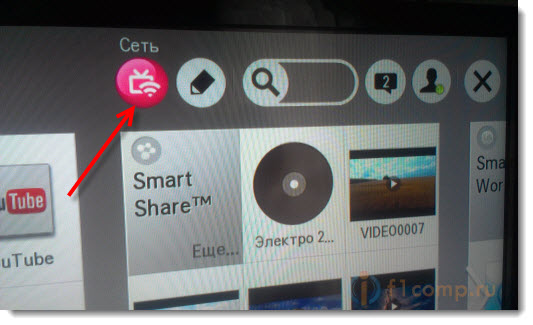
คลิกปุ่ม กำหนดค่าการเชื่อมต่อ.
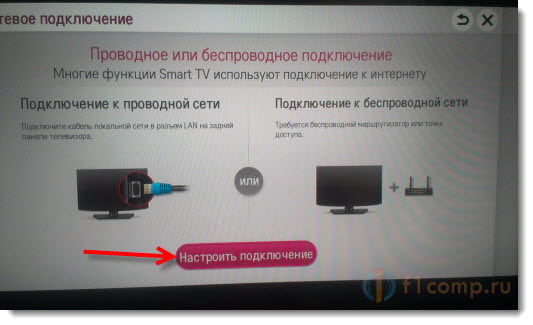
การเลือกปุ่ม การกำหนดค่าด้วยตนเอง.
ควรเชื่อมต่อสายเคเบิลเรียบร้อยแล้ว!
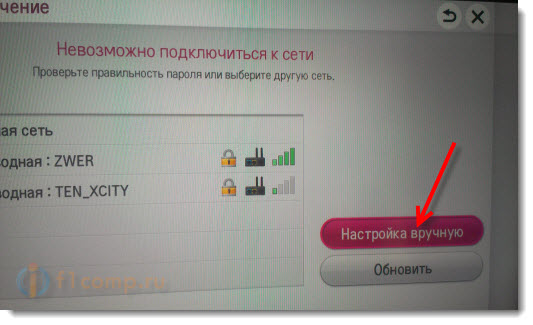
การเลือกปุ่ม "มีสาย".

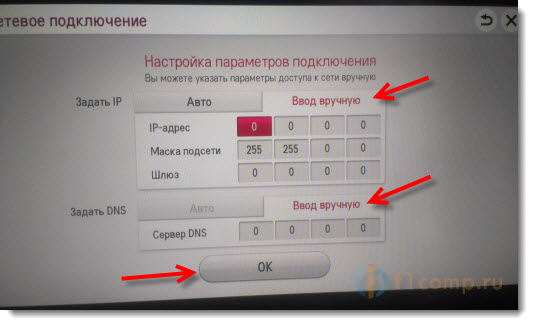
ทีวีจะสร้างแผนที่เครือข่ายและแสดงผลลัพธ์ของการเชื่อมต่ออินเทอร์เน็ต แบบนี้ (การ์ดใบนี้อาจแตกต่างไปสำหรับคุณนี่เป็นเรื่องปกติ):
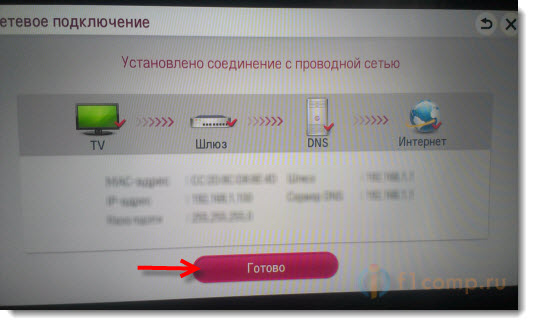
คลิกที่ เสร็จแล้ว... เพียงเท่านี้ก็มีการกำหนดค่าเครือข่ายแบบใช้สายที่มี IP แบบคงที่แล้ว
ผู้ให้บริการผูกกับที่อยู่ MAC จะดู MAC บนทีวีได้ที่ไหน?
หาก ISP ของคุณเชื่อมโยงกับที่อยู่ MAC และอินเทอร์เน็ตได้เชื่อมโยงกับคอมพิวเตอร์แล้วก็มักจะไม่สามารถเชื่อมต่อกับทีวีได้ จำเป็นสำหรับผู้ให้บริการที่จะเปลี่ยนการเชื่อมโยงกับที่อยู่ MAC ของทีวี
ในกรณีนี้เราจำเป็นต้องค้นหาที่อยู่ MAC ของทีวีของเรา โดยปกติสามารถทำได้ในการตั้งค่า
ในแท็บ LG 32LN575U สนับสนุน – Inf. เกี่ยวกับสินค้า / บริการ.
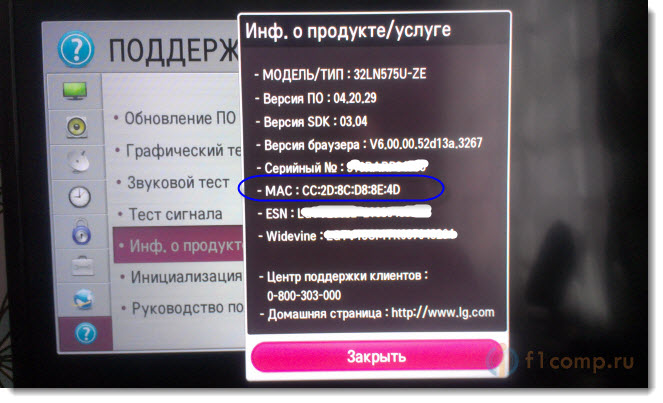
นั่นคือทั้งหมด หากคุณมีคำถามใด ๆ ให้ถามพวกเขาในความคิดเห็น! โชคดี!
ในบทความนี้เราจะเชื่อมต่อทีวี LG กับอินเทอร์เน็ต เรามีคำแนะนำในการเชื่อมต่อเครือข่ายบนเว็บไซต์ของเราแล้ว แต่ถ้าคุณไม่มีความสามารถในการเชื่อมต่อแบบไร้สายทีวีของคุณไม่มีตัวรับสัญญาณ Wi-Fi หรือคุณไว้วางใจมากกว่า การเชื่อมต่อสายเคเบิลจากนั้นไม่มีปัญหาใด ๆ คุณสามารถเชื่อมต่อทีวีผ่านสายเคเบิลเครือข่าย (LAN)
ทีวี LG ทุกเครื่องที่รองรับฟังก์ชั่น Smart TV มีขั้วต่อ LAN เครือข่าย (ที่คุณต้องการคุณสามารถอ่านได้) ซึ่งเราเพียงแค่ต้องเชื่อมต่อสายเคเบิลจากเราเตอร์ทำการตั้งค่าบางอย่างจากนั้นอินเทอร์เน็ตก็จะทำงานได้ทันที คุณยังสามารถเชื่อมต่อทีวีกับอินเทอร์เน็ตโดยไม่ต้องใช้เราเตอร์โดยตรงจากผู้ให้บริการ แต่มีความแตกต่างบางประการซึ่งเราจะพูดถึงด้านล่าง
คู่มือนี้เหมาะสำหรับ LG Smart TV ทุกรุ่น ยิ่งไปกว่านั้นไม่สำคัญว่าคุณจะมีระบบสมาร์ททีวีแบบไหน: รุ่นเก่า webOS หรือ webOS 2.0 หลังจากเชื่อมต่อผ่านสายเคเบิลผ่านเราเตอร์คุณจะไม่เพียงดูวิดีโอ YouTube ภาพยนตร์ออนไลน์หรือเรียกดูไซต์ในเบราว์เซอร์เท่านั้น คุณสามารถรับชมภาพยนตร์ที่อยู่ในฮาร์ดไดรฟ์ของคอมพิวเตอร์ของคุณได้อย่างง่ายดาย และหากมักพบปัญหาเมื่อดูภาพยนตร์ขนาดใหญ่ผ่าน Wi-Fi แสดงว่าทุกอย่างทำงานได้ดีผ่านสายเคเบิล
เชื่อมต่อ LG TV เข้ากับอินเทอร์เน็ตผ่านเราเตอร์ผ่านสายเคเบิล
ขั้นแรกเราต้องเชื่อมต่อทีวีกับเราเตอร์หรือโมเด็ม ในการดำเนินการนี้ให้ใช้สายเคเบิลเครือข่ายเชื่อมต่อปลายด้านหนึ่งกับเราเตอร์ในขั้วต่อ LAN:
ปลายสายอีกด้านหนึ่งต้องเชื่อมต่อกับทีวีด้วยขั้วต่อ LNA เดียวกัน:
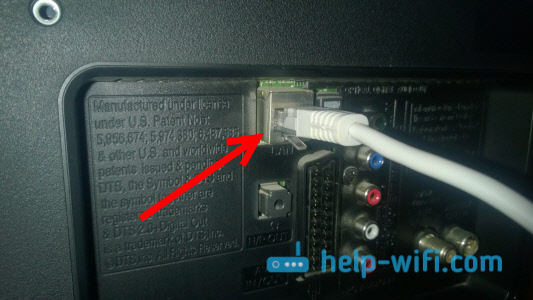
จากนั้นบนทีวีไปที่ Smart TV และเลือกไอคอนการเชื่อมต่ออินเทอร์เน็ต "สุทธิ"... บนทีวีที่มี Smart TV ใหม่ที่สร้างขึ้นบน webOS เครือข่ายจะได้รับการกำหนดค่าในการตั้งค่า ควรมีแท็บเครือข่าย หากคุณมีโอกาสส่งภาพถ่ายการตั้งค่าอินเทอร์เน็ตบน WebOS มาให้ฉันฉันจะขอบคุณมาก
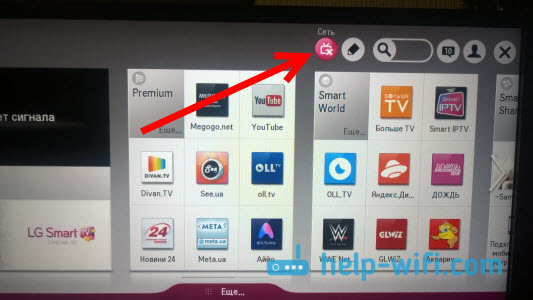
พวกเราเลือก "กำหนดค่าการเชื่อมต่อ".
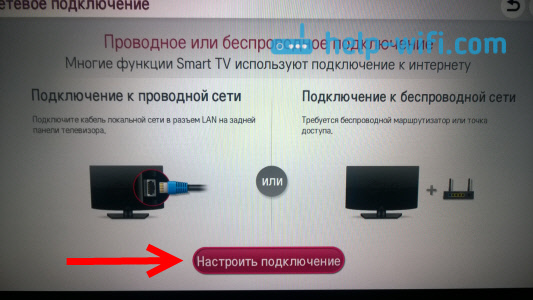
ในหน้าต่างถัดไปให้เลือก "เครือข่ายแบบใช้สาย".
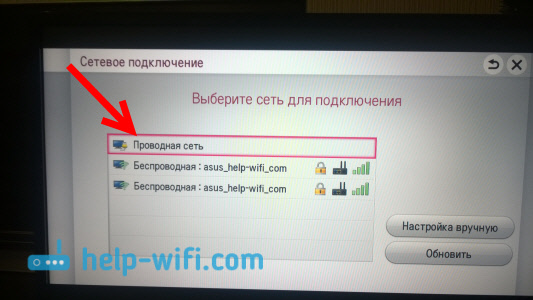
ทีวีจะเชื่อมต่อกับอินเทอร์เน็ต ปิดหน้าต่างโดยคลิกที่ "เสร็จแล้ว".
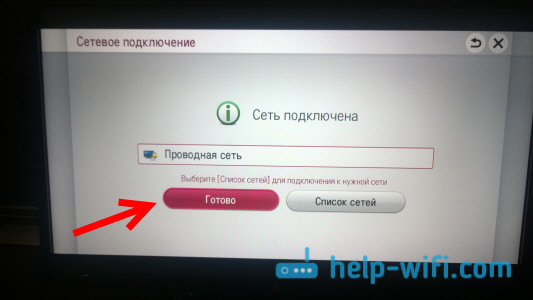
หากทีวีไม่เชื่อมต่อกับเครือข่ายก่อนอื่นให้ตรวจสอบให้แน่ใจว่าเราเตอร์เปิดอยู่และกำลังกระจายอินเทอร์เน็ต ต้องกำหนดค่าเราเตอร์ ตรวจสอบการเชื่อมต่อสายเคเบิลและลองเปลี่ยนสายถ้าเป็นไปได้
การเชื่อมต่อทีวีเข้ากับอินเทอร์เน็ตโดยไม่ต้องใช้เราเตอร์
ฉันต้องเชื่อมต่อสายเคเบิลเดียวกัน แต่ไม่ต้องใช้เราเตอร์หรือโมเด็ม เมื่อคุณมีสายเคเบิลจากผู้ให้บริการอินเทอร์เน็ตวางไว้ในอพาร์ตเมนต์ของคุณและเราจะเชื่อมต่อกับทีวีทันที ในตอนต้นของบทความฉันได้เขียนเกี่ยวกับความแตกต่างบางประการที่เกี่ยวข้องกับสิ่งนี้ ดังนั้นคุณสามารถเชื่อมต่อสายเคเบิลจากผู้ให้บริการเข้ากับ LG TV โดยตรง แต่อินเทอร์เน็ตจะใช้งานได้ก็ต่อเมื่อผู้ให้บริการของคุณใช้เทคโนโลยีการเชื่อมต่อ Dynamic IP (DHCP) หรือ Static IP
ความจริงก็คือถ้าคุณมีการเชื่อมต่อ PPoE, L2TP หรือ PPTP หากไม่มีเราเตอร์อินเทอร์เน็ตบนทีวีจะไม่ทำงาน ด้วยเหตุผลที่ว่าทีวีไม่ทราบวิธีเริ่มการเชื่อมต่อดังกล่าว ถ้าผู้ให้บริการของคุณมีการเชื่อมต่อ IP แบบไดนามิกเพียงแค่เชื่อมต่อสายเคเบิลเครือข่ายกับทีวีและตั้งค่าเครือข่ายตามที่ฉันแสดงไว้ข้างต้น
หากเทคโนโลยีการเชื่อมต่อเป็น Static IP (ซึ่งตามหลักการแล้วหายาก)คุณสามารถตั้งค่าที่อยู่ IP และ DNS บน LG TV ของคุณด้วยตนเองในระหว่างกระบวนการตั้งค่าการเชื่อมต่อ ก็เพียงพอที่จะเลือกรายการ "การกำหนดค่าด้วยตนเอง".
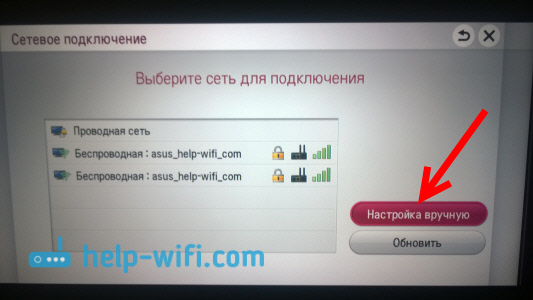
จากนั้นเลือกเครือข่ายแบบใช้สายตั้งค่า IP ที่ต้องการซับเน็ตมาสก์เกตเวย์และ DNS หากจำเป็น และเชื่อมต่อกับเครือข่าย. คุณจะต้องตั้งค่าด้วยตนเองในลักษณะเดียวกันหากคุณเชื่อมต่อผ่านเราเตอร์ที่เซิร์ฟเวอร์ DHCP ปิดอยู่ (การกระจายที่อยู่ IP อัตโนมัติ).
Wi-Fi ใน LG TV ไม่เพียง แต่ใช้เพื่อเชื่อมต่ออินเทอร์เน็ตเท่านั้น แต่ยังใช้เชื่อมต่ออุปกรณ์ต่อพ่วงด้วย ด้วยทีวีที่ติดตั้ง Wi-Fi ของคุณคุณสามารถใช้ Magic Remote ที่มีชื่อเสียงซึ่งนำเสนออิสระในระดับใหม่ที่ไม่เคยมีมาก่อน หรือคุณสามารถใช้สมาร์ทโฟนแทนรีโมทคอนโทรลได้โดยติดตั้งแอปพลิเคชัน LG Remote ที่เป็นกรรมสิทธิ์
ภาพ: LG Smart TV พร้อม Wi-Fi ในตัว
รุ่นยอดนิยมหลายรุ่นมีเครื่องหมาย Wi-Fi Ready แต่ไม่ได้ติดตั้งโมดูล ตัวอย่างเช่นอะแดปเตอร์ WiFi สำหรับทีวี LG 32LN570V จำเป็นต้องซื้อและเชื่อมต่อแยกต่างหาก แต่ด้วยการติดตั้งอะแดปเตอร์ที่ถูกต้องคุณสามารถเพลิดเพลินกับอินเทอร์เน็ตไร้สายบนทีวีของคุณได้
แม้ว่าคุณจะรู้สึกมั่นใจกับคอมพิวเตอร์และอุปกรณ์พกพา แต่ไม่ได้จัดการเฉพาะกับ "สมาร์ททีวี" คุณควรทำความคุ้นเคยกับข้อมูลเฉพาะของอุตสาหกรรมนี้ วิธีนี้จะช่วยให้คุณตั้งค่าสมาร์ททีวีในบ้านได้อย่างสะดวกง่ายดายและเพลิดเพลินกับประสบการณ์มัลติมีเดียที่บ้าน
การเลือกอะแดปเตอร์สำหรับ LG
ปัจจุบัน "สมาร์ททีวี" ยังไม่เข้าสู่กระแสหลัก สถานการณ์ที่มีอุปกรณ์เสริมกับพวกเขาคล้ายกับสถานการณ์ด้วย โทรศัพท์มือถือ กลางทศวรรษที่ 2000 เมื่อผู้ผลิตแต่ละรายใช้ขั้วต่อประเภทของตัวเองและอุปกรณ์เสริมประเภทของตัวเอง ไม่ใช่ทุกรุ่นที่มี Wi-Fi ในตัว
หลายรุ่น (เช่น LG 32LN570V TV) มีเครื่องหมาย Wi-Fi Ready ซึ่งหมายความว่าทีวีไม่มีโมดูลอินเทอร์เน็ตไร้สาย แต่คุณสามารถใช้งานฟังก์ชันเดียวกับที่คุณต้องใช้อะแดปเตอร์ Wi-Fi

จากมุมมองของฮาร์ดแวร์แน่นอนว่าทุกวันนี้ทุกอย่างง่ายขึ้น: ขั้วต่อ USB มาตรฐานใช้เพื่อเชื่อมต่ออะแดปเตอร์ Wi-Fi (เราจะพูดถึงแนวคิดในการติดตั้งอะแดปเตอร์ PCMCIA ในภายหลัง) แต่เฟิร์มแวร์ของทีวีช่วยให้คุณใช้อะแดปเตอร์ต่างๆได้ไม่ครบทุกรุ่น แต่เป็นเฉพาะอะแดปเตอร์ LG ที่เป็นกรรมสิทธิ์เท่านั้น ดังนั้นคำถาม "วิธีเลือกอะแดปเตอร์ Wi-Fi สำหรับ LG TV" จึงขึ้นอยู่กับความเข้ากันได้ของรุ่นเฉพาะ
ปัจจุบันในตลาดภายในประเทศมีอะแดปเตอร์สำหรับทีวี LG อยู่ 2 รุ่นซึ่งวางจำหน่ายภายใต้แบรนด์เดียวกัน อะแดปเตอร์ AN-WF100 มีลักษณะเหมือนแท่ง USB ทั่วไปเสียบเข้ากับพอร์ตเหมือนแฟลชไดรฟ์ รูปแบบขั้นสูงเพิ่มเติม
AN-WF500 ดูเหมือนกล่องขนาดเล็กและเชื่อมต่อด้วยสาย MiniUSB AN-WF100 มีราคาสูงกว่ามาก แต่มีข้อดีที่เห็นได้ชัดเจน:
- การเชื่อมต่อสายไฟช่วยให้มั่นใจได้ว่าอะแดปเตอร์ไม่รบกวนอุปกรณ์ USB อื่น ๆ และช่วยให้จัดวางได้สะดวก
- อะแดปเตอร์ไม่เพียง แต่ใช้งานได้กับ Wi-Fi เท่านั้น แต่ยังใช้งานกับบลูทู ธ และช่วยให้คุณสามารถเชื่อมต่ออุปกรณ์ต่อพ่วงต่างๆกับทีวีได้ (ชุดหูฟังแถบเสียง - จนถึงตอนนี้มีเพียงการผลิตของ LG เท่านั้น) อนิจจาการเชื่อมต่อเมาส์หรือคีย์บอร์ดของบุคคลที่สามผ่านบลูทู ธ จะไม่ทำงานแม้ว่าจะฟังดูน่าดึงดูดมากก็ตาม

ตามชื่อบอกเป็นนัยว่าอะแดปเตอร์รองรับมาตรฐาน Wi-Fi 802.11a / b / g / n ทำงานในย่านความถี่คู่และให้อัตราการถ่ายโอนข้อมูลสูงสุด 300 Mbps นี่เพียงพอสำหรับการรับชมวิดีโอ FullHD ออนไลน์จากอินเทอร์เน็ตหรือแหล่งที่มาในพื้นที่ (คอมพิวเตอร์สมาร์ทโฟน NAS)
หากคุณไม่มีเราเตอร์คุณสามารถใช้ทีวีได้เอง จากนั้นให้คุณเชื่อมต่อสายอินเทอร์เน็ตหลักโดยตรงกับแจ็คบนทีวีและโมดูล Wi-Fi จะใช้เพื่อ "แจกจ่าย" อินเทอร์เน็ต ความแตกต่างเล็กน้อย: ต้องเปิดทีวี
ตามผู้ผลิตอะแดปเตอร์ของ บริษัท อื่นไม่สามารถเชื่อมต่อกับทีวีได้ แต่มีความละเอียดอ่อนอย่างหนึ่ง เนื่องจาก LG ไม่ได้พัฒนาอะแดปเตอร์เอง แต่ปรับเปลี่ยนรุ่นสำเร็จรูปจึงสามารถเลือกอะนาล็อกสำหรับอะแดปเตอร์ LG ได้ ดังนั้นรุ่น Netgear WNDA3100v2 จึงใช้ชิป Broadcom เดียวกันกับอะแดปเตอร์ของ บริษัท เองและมีความเป็นไปได้สูง (แม้ว่าจะไม่เสมอไป) ทีวีจะได้รับการยอมรับ
วิดีโอ: รีวิวแบบพกพา อะแดปเตอร์ Wi-Fiและ Netgear WNCE2001
มีอีกหนึ่งเคล็ดลับที่คุณสามารถทำได้ มีเราเตอร์ขนาดเล็กที่สามารถทำงานในโหมดไคลเอนต์และไม่เพียง แต่แจกจ่าย แต่ยังรับอินเทอร์เน็ตผ่าน Wi-Fi (ตัวอย่างเช่น TP-LINK TL-WR702N) คุณสามารถกำหนดค่าเราเตอร์ดังกล่าวเพื่อรับอินเทอร์เน็ตไร้สายและเชื่อมต่อกับพอร์ต LAN ของทีวี โซลูชันนี้ไม่ถูกกว่าอะแดปเตอร์ที่เป็นกรรมสิทธิ์มากนัก แต่เป็นแบบสากล
วิธีเชื่อมต่อทีวีของคุณกับอินเทอร์เน็ต
โดยพื้นฐานแล้วการเชื่อมต่อทีวีกับอินเทอร์เน็ตจะขึ้นอยู่กับการเลือกการเชื่อมต่อ: มีสายหรือไร้สาย ทุกวันนี้ทีวีเกือบทุกรุ่นมีขั้วต่ออีเทอร์เน็ต วิธีที่ง่ายที่สุด การเชื่อมต่อ - ใช้สายอีเธอร์เน็ตจากเราเตอร์ไปยังทีวี อีกทางเลือกหนึ่งคือการเชื่อมต่อไร้สายโดยใช้ Wi-Fi
การตั้งค่าการเชื่อมต่อสายเคเบิล

รูปภาพ: เชื่อมต่อสายเคเบิลเข้ากับทีวี
โดยพื้นฐานแล้วสิ่งที่คุณต้องทำคือเสียบสายเคเบิลและปล่อยให้ทีวีรับรู้ หลังจากนั้นทีวีจะเข้าถึงอินเทอร์เน็ตและเครือข่ายท้องถิ่นผ่านเราเตอร์ของคุณ การตั้งค่าการเชื่อมต่อทีวีจะลงมาเพื่อตั้งค่าเราเตอร์
ต้องเปิดใช้งานฟังก์ชัน LAN (เช่น Miracast) ในการตั้งค่าทีวี เพียงเท่านี้คุณก็สามารถเพลิดเพลินกับฟังก์ชั่นของอินเทอร์เน็ตได้แล้ว อย่างไรก็ตามมีปัญหาบางประการในการจัดเรียงใหม่การวางสายเคเบิลและความแตกต่างอื่น ๆ ของการเชื่อมต่อแบบใช้สาย คุณสามารถหลีกเลี่ยงได้โดยใช้การเชื่อมต่อไร้สาย
อย่างไรก็ตามหากคุณตัดสินใจที่จะเชื่อมต่อทีวีของคุณผ่านสายเคเบิลอะแดปเตอร์ Wi-Fi อาจยังคงมีประโยชน์อยู่ ทีวีสามารถใช้เป็นเราเตอร์ได้ (สำหรับสิ่งนี้คุณต้องเปิดใช้งานรายการที่เกี่ยวข้องในเมนูการตั้งค่า "เครือข่าย") หรือใช้ฟังก์ชัน Wi-Fi Direct สำหรับการสื่อสารโดยตรงกับอุปกรณ์อื่น ๆ
การตั้งค่า Wi-Fi
ไม่ควรมีปัญหากับอะแดปเตอร์ที่มีตราสินค้า ขั้นตอนการเชื่อมต่อจะเหมือนกับคอมพิวเตอร์สมาร์ทโฟนหรือเซิร์ฟเวอร์ภายในบ้าน
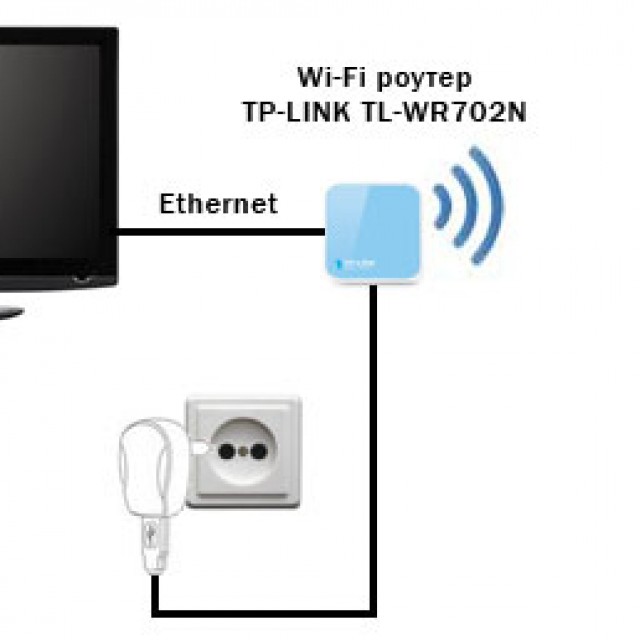
รูปภาพ: เชื่อมต่ออินเทอร์เน็ตเข้ากับทีวีผ่าน Wi-Fi
- คุณเลือกการตั้งค่าการเชื่อมต่อในเมนูและเลือกของคุณเองจากเครือข่ายที่มี
- หากจำเป็นให้ป้อนรหัสผ่านโดยใช้แป้นพิมพ์บนหน้าจอ
- ก็เพียงพอที่จะตั้งค่าการเชื่อมต่อเพียงครั้งเดียว ต่อจากนั้นสิ่งสำคัญคือตรวจสอบให้แน่ใจว่าอะแดปเตอร์ไม่หลุดออกจากซ็อกเก็ต ซึ่งอาจทำให้การตั้งค่าล้มเหลว
- โชคดีที่อะแดปเตอร์ AN-WF100 ถูกยึดอย่างแน่นหนาในขั้วต่อ USB และ AN-WF500 สามารถต่อเข้ากับเคสทีวีได้โดยใช้ Velcro ที่ให้มา
ในทั้งสองกรณี - ทั้งแบบใช้สายและไร้สายการกำหนดค่าเราเตอร์ให้ถูกต้องมีความสำคัญมากกว่ามาก
การเชื่อมต่ออะแดปเตอร์ Wi-Fi สำหรับ LG TV - LG AN WF100
รุ่นนี้คือ ตัวเลือกที่ง่ายที่สุด อะแดปเตอร์ มีรูปร่างคล้ายแฟลชไดรฟ์และเสียบเข้ากับขั้วต่อ USB ของทีวี เมื่อเชื่อมต่อแล้วทีวีควรจะรับรู้โดยอัตโนมัติ

เนื่องจาก LG มุ่งมั่นที่จะรวมและความเข้ากันได้สูงสุดดองเกิล Wi-Fi นี้สำหรับ LG 32LN570V TV (และรุ่นที่รองรับ Wi-Fi อื่น ๆ ) จึงเหมาะอย่างยิ่ง หลังจากติดตั้งแล้วคุณไม่จำเป็นต้องดำเนินการใด ๆ เพิ่มเติม
ทีวีส่วนใหญ่มีขั้วต่อที่คล้ายกับ PCMCIA คอมพิวเตอร์แบบคลาสสิก การติดตั้งอแด็ปเตอร์ WiFi PCMCIA จะเป็นการดึงดูด อย่างไรก็ตามผู้ที่ชื่นชอบการอัพเกรดจะต้องผิดหวัง
สล็อตนี้มาพร้อมกับทีวีที่มีตัวรับสัญญาณดิจิทัลบนบอร์ดและได้รับการออกแบบมาโดยเฉพาะสำหรับการติดตั้งโมดูล CAM ที่ถอดรหัสสัญญาณดิจิทัล ไม่สามารถติดตั้งอุปกรณ์อื่นในขั้วต่อนี้ได้

ดังนั้นวันนี้ทางเลือกเดียวคือระหว่างอุปกรณ์ USB ขอแนะนำให้ซื้อแบรนด์ที่มีตราสินค้า แต่มีความเป็นไปได้ที่โมดูลที่เข้ากันได้จะทำงานบนแพลตฟอร์มฮาร์ดแวร์ที่เหมือนกัน
มาดูกันเลย: เราอาศัยอยู่ในโลกที่เป็นกรรมสิทธิ์ โลกของ "สมาร์ททีวี" ยังไม่มีความเข้ากันได้สากลแบบที่นำมาใช้ในโลกของคอมพิวเตอร์และบางส่วนในอุปกรณ์เสริมมือถือ เฉพาะอุปกรณ์เสริมที่มีตราสินค้าหรือเทียบเท่าทั้งหมดเท่านั้นที่เข้ากันได้กับทีวีของบางยี่ห้อ (รวมถึง LG)
เหรียญรางวัลยังมีด้านสว่าง: สำหรับการกระทำส่วนใหญ่ไม่จำเป็นต้อง "เต้นรำกับรำมะนา" ทีวีแทบจะจำอุปกรณ์เสริมที่เชื่อมต่อและเปิดใช้งานได้ในทันที เมื่อเชื่อมต่อโมดูลภายนอกคุณสามารถเริ่มใช้อินเทอร์เน็ตได้ทันที
ในทีวีของ บริษัท เกาหลี LG ปรากฏตัวเกือบพร้อมกันโดยมีคู่แข่งหลักคือ Samsung ยักษ์ใหญ่ของเกาหลี บน ช่วงเวลานี้ ในแง่ของระดับการพัฒนา "ชาวเกาหลี" สองคนนี้แบ่งปันช่องนี้และในขณะเดียวกันเทคโนโลยีก็ได้รับความนิยมมากขึ้นเรื่อย ๆ โพสต์นี้จัดทำขึ้นเพื่อเชื่อมต่อ LG TV กับอินเทอร์เน็ตผ่านสายเคเบิลหรือ WiFi และตั้งค่าคุณสมบัติที่ยอดเยี่ยมเช่น Smart TV ไว้ในนั้น นอกจากนี้เราจะดูวิธีใช้ประโยชน์จากเทคโนโลยีนี้อย่างเต็มที่
วิดเจ็ตจาก SocialMartการเชื่อมต่ออินเทอร์เน็ต
เงื่อนไขแรกสำหรับ Smart TV ในการทำงานคือการมีอินเทอร์เน็ตในบ้านของคุณ ยิ่งไปกว่านั้นอินเทอร์เน็ตต้องต่อสายหรือวิธีการเชื่อมต่อต้องมีให้สำหรับเราเตอร์ WiFi ดังนั้นโมเด็ม USB แบบธรรมดาของตัวดำเนินการเซลลูลาร์จะไม่ทำงานที่นี่ดังนั้นสิ่งแรกที่ต้องทำคือนำอินเทอร์เน็ตมาที่บ้านของคุณ
มี 2 \u200b\u200bวิธีในการเชื่อมต่อทีวีของคุณกับอินเทอร์เน็ตเพื่อใช้เทคโนโลยี:
- ผ่านสายเคเบิล - ในกรณีที่คุณสะดวกในการนำสายไปยังทีวีและคุณไม่มีบ้าน เครือข่าย WiFi และไม่มีความต้องการ / ความสามารถในการกำหนดค่าหรือทีวีของคุณไม่มีอแด็ปเตอร์ WiFi ในตัวและไม่มีความต้องการ / ความสามารถในการซื้ออะแดปเตอร์ภายนอก
- ผ่านเครือข่ายไร้สาย WiFi
จะใช้วิธีไหนขึ้นอยู่กับคุณทีวีใช้งานได้ดีในทั้งสองเวอร์ชันความแตกต่างของการตั้งค่าจะอยู่ในขั้นตอนแรกและขั้นตอนสุดท้ายเท่านั้น
หากผ่านสายเคเบิล
ในกรณีนี้คุณต้องเชื่อมต่อสายเคเบิลเครือข่ายอินเทอร์เน็ตเข้ากับขั้วต่อ LAN ที่ด้านหลังของทีวี หากคุณมีคอมพิวเตอร์เพียงเครื่องเดียวที่เชื่อมต่อกับอินเทอร์เน็ตในบ้านของคุณดังนั้นสำหรับการใช้งานอินเทอร์เน็ตและทีวีพร้อมกันคุณจะต้องซื้อตัวแยกพิเศษ (เรียกว่าสวิตช์หรือฮับ) และเชื่อมต่อสายอินเทอร์เน็ตเข้ากับมัน จากนั้นเชื่อมต่อเอาต์พุต LAN 1 ตัวใดตัวหนึ่งด้วยสายเคเบิลเครือข่ายกับคอมพิวเตอร์และเชื่อมต่อ LAN 2 อีกตัวเข้ากับทีวี

ไปที่เมนูโดยกดปุ่มโฮมบนรีโมทคอนโทรล
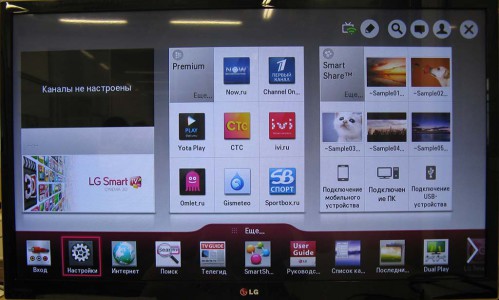
เลือกรายการเมนู "การตั้งค่า" และไปที่ส่วน "เครือข่าย" จากนั้นเลือกรายการ "การเชื่อมต่อเครือข่าย"

เลือกปุ่ม "กำหนดค่าการเชื่อมต่อ" จากนั้น - รายชื่อเครือข่าย


ในหน้าจอถัดไปหากต้องการเชื่อมต่ออินเทอร์เน็ตผ่านสายเคเบิลให้ไปที่รายการ "เครือข่ายแบบใช้สาย" หากผ่าน WiFi ให้เลือกชื่อเครือข่ายไร้สาย WiFi ของคุณจากรายการ จากนั้นคลิก "รีเฟรช" และรอ หากมีการตั้งรหัสผ่านสำหรับเครือข่าย WiFi ของคุณคุณจะต้องป้อนรหัสผ่านเพิ่มเติมในหน้าต่างที่ปรากฏขึ้น

หลังจากรอสักครู่คุณจะเห็นข้อความเกี่ยวกับการเชื่อมต่ออุปกรณ์กับเครือข่ายสำเร็จให้คลิก "เสร็จสิ้น" ยินดีด้วย! คุณเพิ่งกำหนดค่าทีวีของคุณให้ออนไลน์ได้สำเร็จ
อะไรต่อไป?
LG TV ไม่อนุญาตให้ใช้ฟังก์ชัน Smart TV โดยไม่ต้องลงทะเบียน ดังนั้นเพื่อให้สามารถใช้งานได้อย่างเต็มที่ตัวอย่างเช่นติดตั้งแอปพลิเคชันและวิดเจ็ตต่างๆจาก Smart World คุณต้องลงทะเบียนบนเว็บไซต์ LG ขั้นตอนนี้ง่ายมาก แต่ถ้าคุณไม่มั่นใจในความสามารถของตัวเองเลยขอแนะนำให้คนที่เข้าใจเทคนิคลงทะเบียนด้วยตัวเองจะดีกว่า ในการลงทะเบียนให้ทำตามขั้นตอนเหล่านี้:
ไปที่เมนูหลักโดยใช้ปุ่มโฮมบนรีโมทคอนโทรล ที่มุมขวาบนเลือกรายการเข้าสู่ระบบ
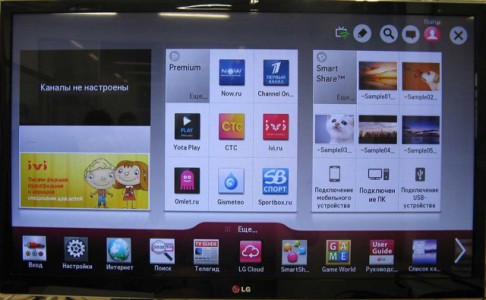
เป็นไปได้มากว่าคุณยังไม่เคยลงทะเบียนกับ LG Apps มาก่อนดังนั้นเราจึงเลือกรายการ "การลงทะเบียน" ถ้าคุณมี บัญชีผู้ใช้จากนั้นป้อนข้อมูลคลิกเข้าสู่ระบบและไปที่ขั้นตอนสุดท้าย

เราแสร้งทำเป็นว่าเราได้อ่านข้อตกลงของผู้ใช้และนโยบายความเป็นส่วนตัวแล้วและเราเห็นด้วย

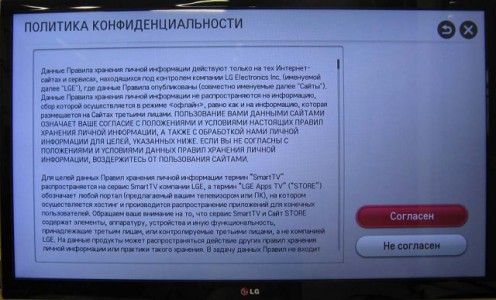
กรอกข้อมูลในช่องอีเมลและคลิกที่ปุ่ม "การตรวจสอบสิทธิ์" ซึ่งจะตรวจสอบว่าคุณได้ลงทะเบียนมาก่อนหรือไม่ หากคุณไม่มีที่อยู่อีเมลให้ค้นหาข้อมูลเกี่ยวกับวิธีสร้างอีเมลใน Yandex หรือ Google หรือขอให้ใครช่วยสร้างบัญชีอีเมล
โปรดทราบที่อยู่อีเมลต้องเป็นของจริงเนื่องจากคุณจะได้รับอีเมลพร้อมลิงก์เพื่อยืนยันการลงทะเบียนของคุณ
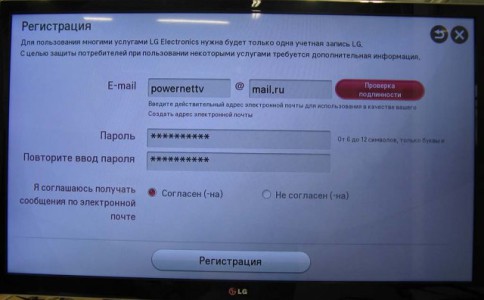
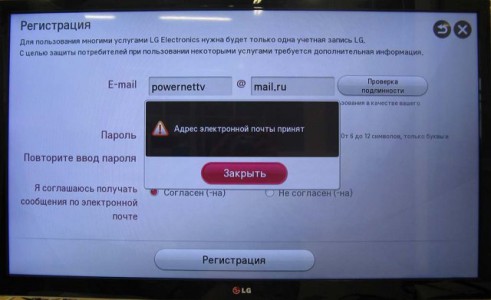
เรามาและป้อนรหัสผ่าน 2 ครั้งหากคุณต้องการเราตกลงที่จะรับข้อความทางอีเมลและกดปุ่ม "ลงทะเบียน" แน่นอนเราไม่ลืมรหัสผ่าน แต่จดไว้ที่ใดที่หนึ่ง


ตอนนี้คุณต้องหันเหความสนใจจากทีวีและให้ความสนใจกับคอมพิวเตอร์แท็บเล็ตหรือสมาร์ทโฟนของคุณ ไม่แน่นอนคุณสามารถคลิกปุ่ม "ใช่" และลองขั้นตอนต่อไปโดยใช้เบราว์เซอร์ทีวีในตัว แต่เราไม่แนะนำให้คุณทำเช่นนี้อย่างน้อยก็ยังไม่ได้ จะใช้เวลามากของคุณ
ดังนั้นเราจึงกดปุ่ม "ไม่" และไปตรวจสอบอีเมลซึ่งในจดหมายฉบับใหม่จาก LG Apps ให้เราคลิกที่ลิงค์ "การลงทะเบียนที่สมบูรณ์" คุณจะถูกเปลี่ยนเส้นทางไปยังเว็บไซต์ LG ซึ่งข้อความการลงทะเบียนที่ประสบความสำเร็จจะรอคุณอยู่
เพียงเท่านี้เราก็เสร็จสิ้นการลงทะเบียนของคุณใน LG Apps จะเสร็จสมบูรณ์ เหลือเพียงไม่กี่ขั้นตอนในการตั้งค่าทีวีของคุณอย่างสมบูรณ์
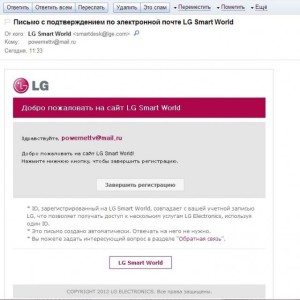
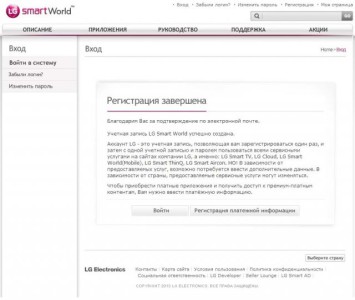
ป้อนข้อมูล
บนรีโมททีวีเรากดปุ่มออกจากนั้นกดปุ่มโฮมเพื่อไปที่เมนูหลักของ Smart TV และที่มุมขวาบนเลือกรายการ "เข้าสู่ระบบ"
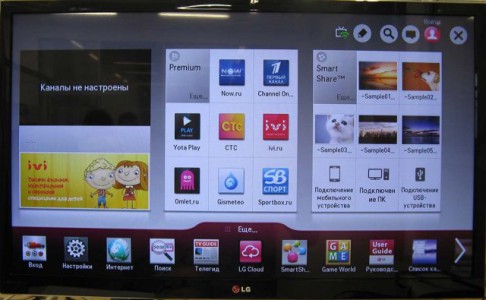
ป้อนอีเมลรหัสผ่านของคุณทำเครื่องหมายในช่อง "อยู่ในระบบ" แล้วกดปุ่ม "เข้าสู่ระบบ" เราตอบว่า "ไม่" สำหรับคำขอให้ป้อนข้อมูลเพิ่มเติม


ไชโย! ตอนนี้คุณได้กำหนดค่า LG Smart TV ของคุณอย่างสมบูรณ์และสามารถใช้งานได้อย่างเต็มที่ กล่าวคือติดตั้งแอปพลิเคชันสำหรับดูภาพยนตร์ออนไลน์ฟังวิทยุตลอดจนใช้วิดเจ็ตพยากรณ์อากาศข้อมูลเกี่ยวกับการจราจรติดขัดและอื่น ๆ อีกมากมาย
และตอนนี้เราขอเชิญคุณผ่อนคลายและรับชมวิดีโอเกี่ยวกับการติดตั้งแอพพลิเคชั่นบน LG Smart TV ของคุณ





